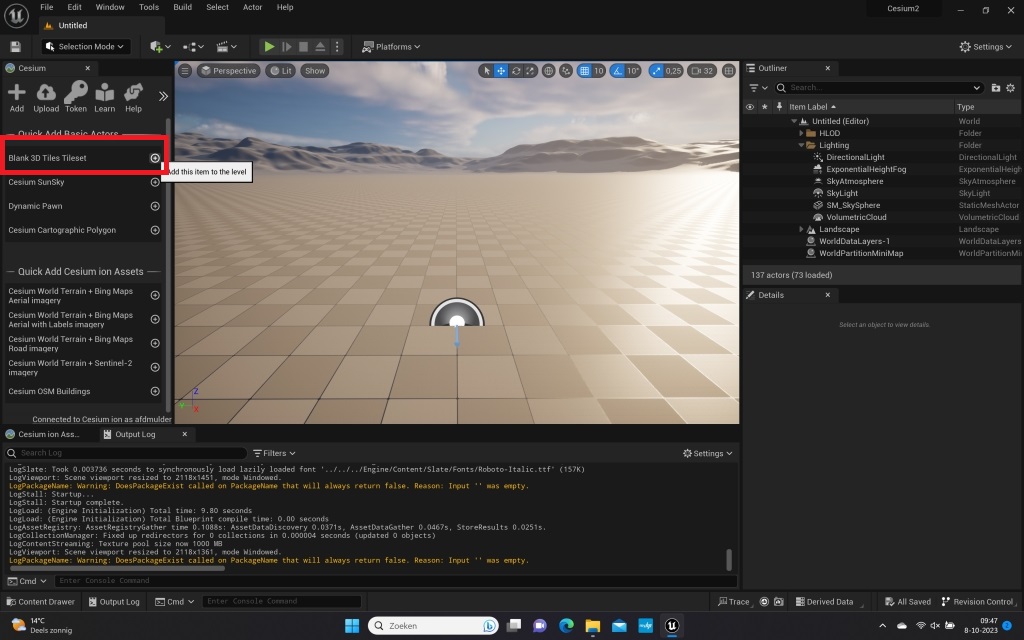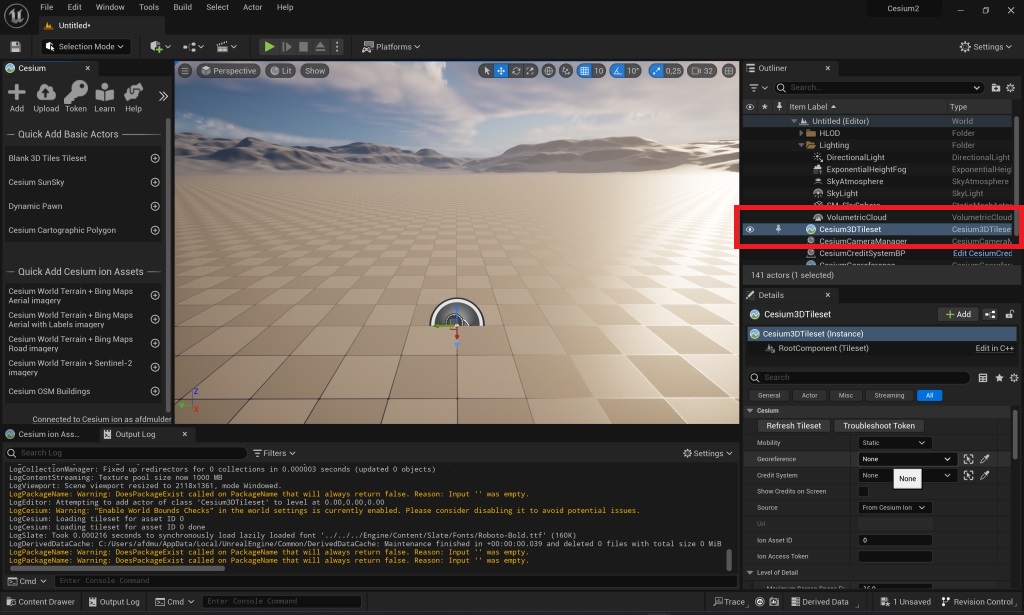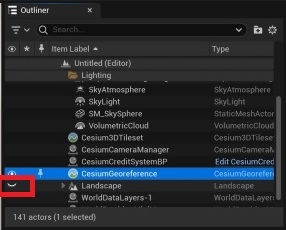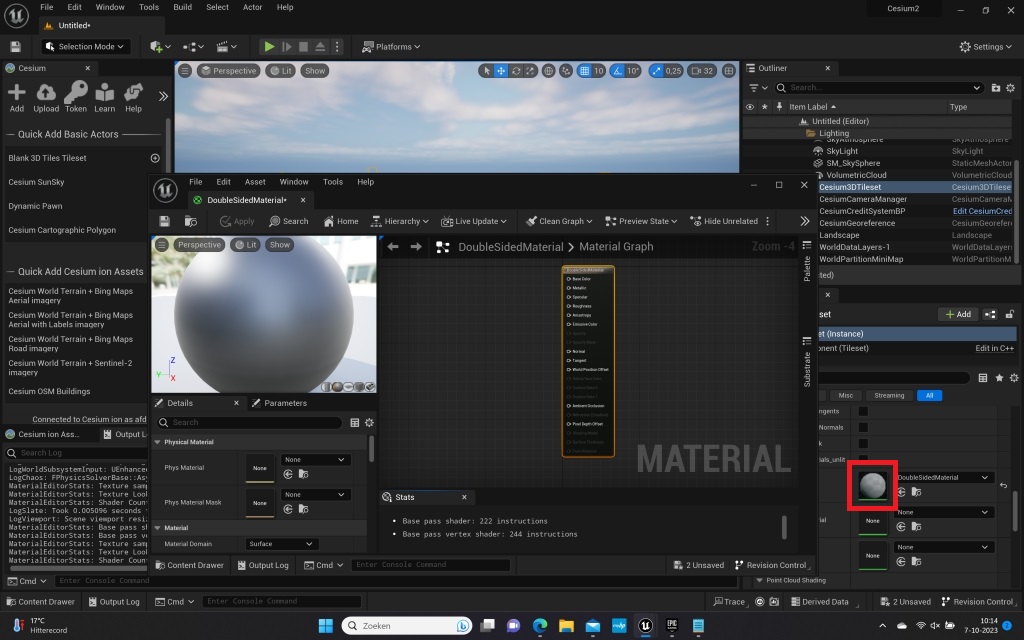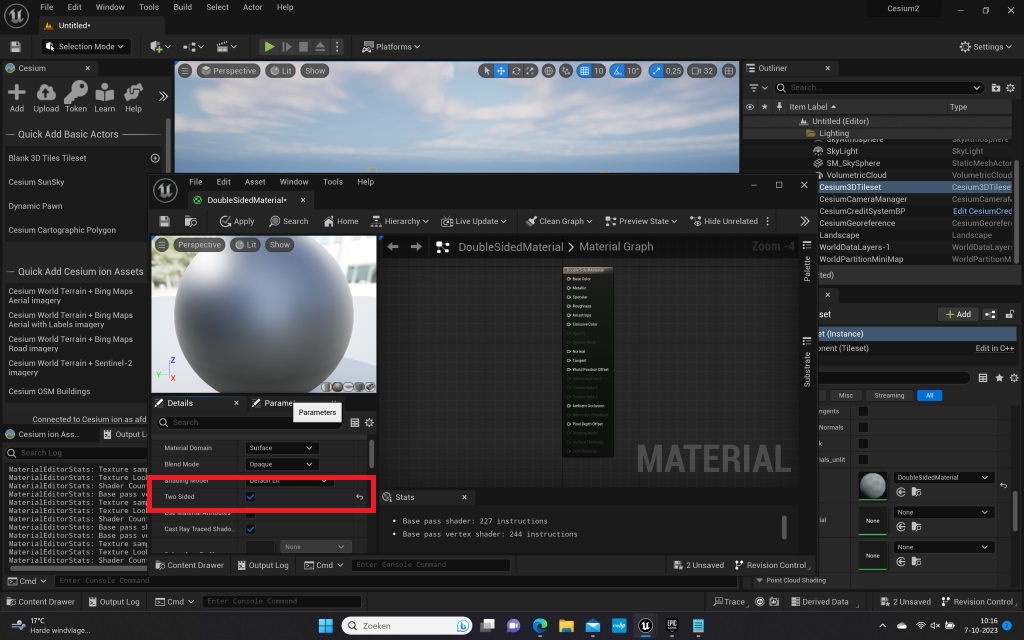Laatst bijgewerkt: 31 oktober 2023
- Bezoek Unreal Engine 5
- Controleer of jouw computer voldoet aan de minimale technische specificaties
- Download Unreal Engine 5 vanuit de Marketplace
- Download en Installeer de ‘Cesium for Unreal’ plugin
- Open de Unreal Engine en start een nieuw project
- Voeg een ‘Blank 3D Tiles Tileset’ toe. Deze optie vind je links in het Cesium menu.
- In het rechterpaneel (Outliner) verschijnt een nieuw item met de naam ‘Cesium3DTileset’
- Ga naar de details van ‘Cesium3DTileset’ (rechts onderin) Verander de Source option van ‘From Cesium Ion’ in ‘From Url’
- Kies een tileset van www.3dtilesnederland.nl en kopieer de url van de tileset in het veld ‘Url’
- Schakel de zichtbaarheid van van het item ‘Landscape’ in het ‘Outliner’ paneel uit.
- Selecteer vervolgens de optie ‘CesiumGeoreference’ in het ‘Outliner’ paneel.
- Ga naar de details van ‘CesiumGeoreference’. Met deze optie bepaal je het start coördinaat van de viewer.
- Kies een centraal coördinaat in de door jou gekozen tileset. Start coördinaten kun je achterhalen met behulp van Google Maps.
- Pas de onderstaande waarden aan:
Origin Latitude: 51.965197
Origin Longtitude: 4.548380
Origin Height: 100
Open vlakken
- Bij sommige tilesets kan het gebeuren dat vlakken van gebouwen niet getoond worden.
- Selecteer het item ‘Cesium3DTileset’ in de ‘Outliner’
- Ga naar de details van ‘Cesium3DTileset’ en ga naar de optie ‘Rendering’
- Maak een nieuw materiaal. Klik op de waardelijst van de optie ‘Material’ en kies ‘Create new asset > Material’
- Klik op het ‘NewMaterial’ icoontje en voer een naam in, bijvoorbeeld: ‘DoubleSidedMaterial’
- Zoek in de details van het zojuist gecreëerde material naar de optie ‘Two Sided’
- Schakel deze optie in